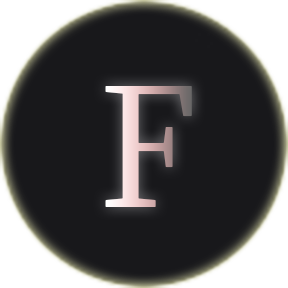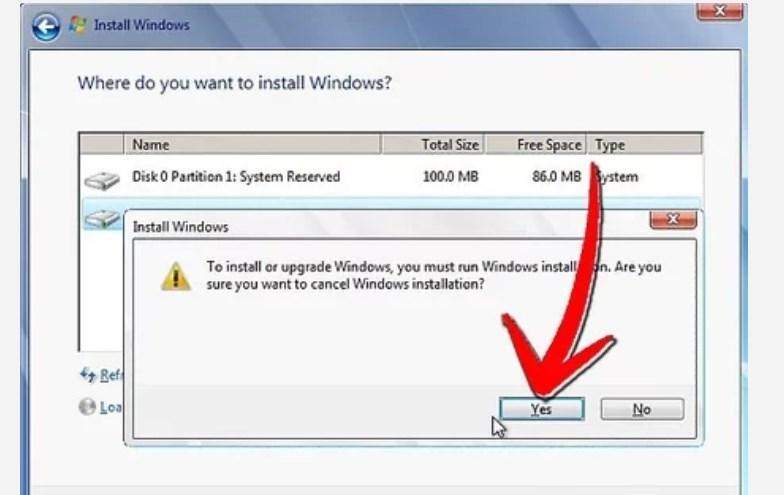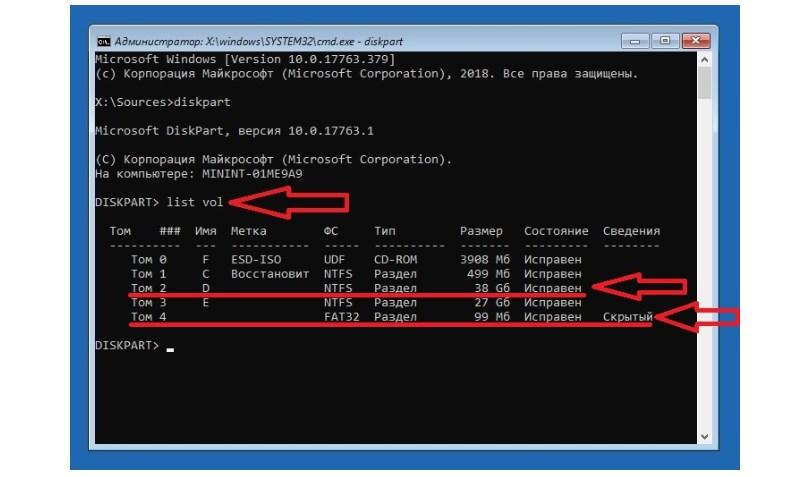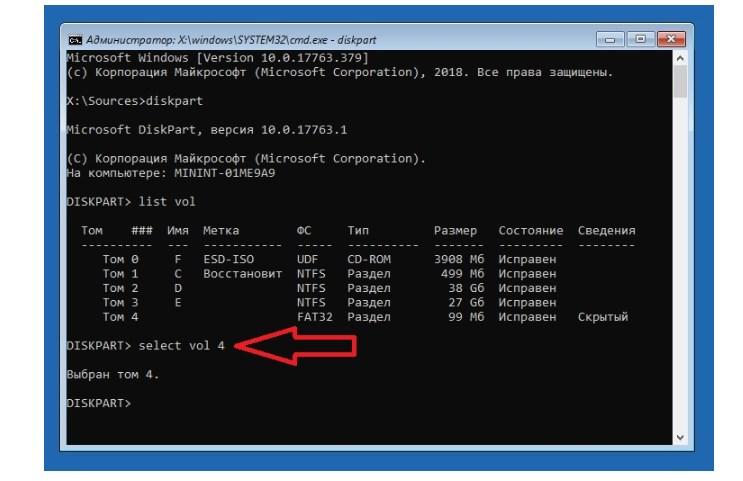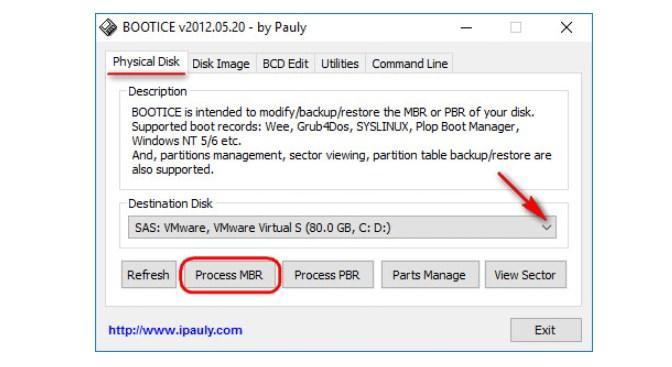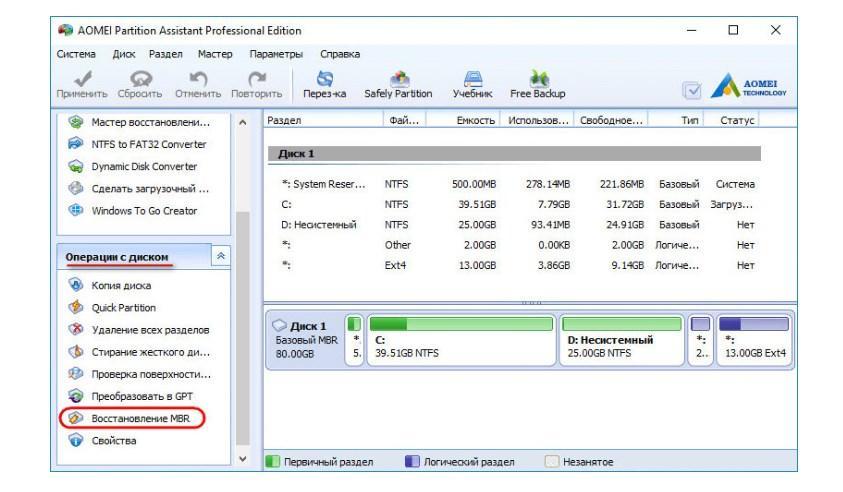- Как удалить Linux и установить Windows
- Аннотация
- Дополнительная информация
- Примеры таблиц разделов Linux
- Один SCSI-диск
- Несколько SCSI-дисков
- Один IDE-диск
- Несколько IDE-дисков
- Как удалить linux mint 19.3 с ноутбука и установить другой дистрибутив или windows.
- Как удалить линукс и оставить Windows 10 — пошаговая инструкция
- Как удалить Linux, если на компьютере одна операционная система
- Как удалить линукс и оставить Windows 10, если установлено несколько ОС
- Создать резервную копию пользовательских данных в Linux (сохранить)
- Восстановление загрузчика виндовс 10
- Использование утилиты Bootice и управление дисками Windows
- Использование программы AOMEI Partition Assistant для удаления разделов Linux и Ubuntu
Как удалить Linux и установить Windows
Версия этой статьи для Microsoft Windows XP: 314458.
Аннотация
В этой статье содержатся инструкции по удалению операционной системы Linux с последующей установкой Windows. При написании статьи предполагалось, что операционная система Linux уже установлена на жесткий диск компьютера, используются разделы native и swap (несовместимые с Windows) и на жестком диске нет свободного места.
Windows и Linux могут совместно использоваться на одном компьютере. Дополнительные сведения об этом см. в документации к операционной системе Linux.
Дополнительная информация
Для установки Windows на компьютер под управлением Linux (с удалением Linux) разделы, которые использует эта операционная система, необходимо удалить вручную. Windows-совместимый раздел будет создан автоматически при установке Windows.
ВНИМАНИЕ! Поскольку выполнение описанных в данной статье действий приведет к полному удалению операционной системы Linux, предварительно убедитесь в наличии загрузочного носителя или компакт-диска Linux. Если впоследствии необходимо будет восстановить операционную систему Linux, создайте резервную копию всех данных, хранящихся на компьютере. Кроме того, необходимо наличие полной версии операционной системы Windows.
В файловых системах Linux в начале каждого дискового раздела находится суперблок для определения размера, формы и состояния файловой системы.
Операционная система Linux обычно устанавливается в раздел типа 83 (Linux native) или 82 (Linux swap). Диспетчер загрузки Linux (LILO) можно настроить на выполнение загрузки из следующих мест:
основная загрузочная запись (Master Boot Record, MBR) жесткого диска;
корневая папка раздела Linux.
Разделы можно удалить с помощью служебной программы Fdisk, которая входит в состав Linux. (Существуют аналогичные служебные программы, например Fdisk в MS-DOS версии 5.0 или выше. Кроме того, разделы можно удалить и при установке.) Чтобы удалить Linux и установить Windows, сделайте следующее.
Удалите используемые Linux разделы native, swap и загрузочный раздел.
Загрузите компьютер с установочной дискеты Linux, введите в командной строке fdisk и нажмите клавишу ВВОД.
ПРИМЕЧАНИЕ. Чтобы получить справку по использованию программы Fdisk, введите в командной строке m и нажмите клавишу ВВОД.
Чтобы получить информацию о разделах, введите в командной строке p и нажмите клавишу ВВОД. Вначале содержатся сведения о первом разделе первого жесткого диска, а затем — о втором разделе первого жесткого диска.
Введите в командной строке d и нажмите клавишу ВВОД. Появится окно, в котором необходимо указать номер удаляемого раздела. Введите 1 и нажмите клавишу ВВОД, чтобы удалить раздел под номером 1. Повторяйте это действие, пока не удалите все разделы.
Чтобы записать эти данные в таблицу разделов, введите w и нажмите клавишу ВВОД. При записи данных в таблицу разделов могут появиться сообщения об ошибках. В данном случае они не имеют большого значения, поскольку следующим шагом является перезагрузка компьютера и установка новой операционной системы.
Чтобы завершить работу программы Fdisk, введите в командной строке q и нажмите клавишу ВВОД.
Вставьте загрузочную дискету или компакт-диск Windows и для перезагрузки компьютера нажмите сочетание клавиш CTRL+ALT+DELETE.
Установите Windows. Следуйте инструкциям по установке Windows. В процессе установки можно создать на компьютере необходимые разделы.
Примеры таблиц разделов Linux
Один SCSI-диск
Несколько SCSI-дисков
Один IDE-диск
Несколько IDE-дисков
Кроме того, Linux распознает более 40 типов разделов, в том числе следующие:
FAT 16 > 32 M Primary (тип 06)
FAT 16 Extended (тип 05)
FAT 32 без LBA Primary (тип 0b)
FAT 32 с LBA Primary (тип 0c)
FAT 16 с LBA (тип 0e)
FAT 16 с LBA Extended (тип 0f)
Следует помнить, что существуют другие способы удаления операционной системы Linux с последующей установкой Windows XP. В этой статье описан способ, который применяется в том случае, когда операционная система Linux уже функционирует и на жестком диске не осталось свободного места. Существует специальное программное обеспечение для изменения размеров раздела. Корпорация Майкрософт не поддерживает установку Windows в разделы, управляемые подобным образом.
Чтобы удалить одну операционную систему и установить другую, можно, кроме прочего, воспользоваться загрузочным диском MS-DOS версии 5.0 или более поздней, Windows 95 или Windows 98, которые содержат служебную программу Fdisk. Запустите программу Fdisk. Если на компьютере установлено несколько жестких дисков, выберите пятый пункт меню для определения диска, содержащего удаляемый раздел. После этого (или в том случае, если на компьютере имеется только один жесткий диск) выберите пункт 3 (Delete partition or logical DOS drive), а затем — пункт 4 (Delete non-DOS partition). Будет отображен список разделов, отличных от DOS, которые необходимо удалить. Обычно в операционной системе Linux есть два раздела, не являющимися разделами DOS, но их может быть и больше. Поочередно удалите все разделы, которые не являются разделами DOS.
После удаления разделов можно приступать к созданию новых и установке выбранной операционной системы. При помощи служебной программы Fdisk, входящей в состав MS-DOS версии 5.0 и более поздней, Windows 95 или Windows 98, можно создать только один основной и один расширенный разделы из нескольких логических дисков. Максимальный размер основного раздела FAT16 составляет 2 ГБ. Максимальный размер логического диска FAT16 — 2 ГБ. Для получения дополнительных сведений щелкните указанный ниже номер статьи базы знаний Майкрософт:
105074 Вопросы и ответы относительно создания разделов в MS-DOS 6.2
При установке Windows NT 4.0 или Windows 2000 разделы Linux можно удалить, создать новые разделы и отформатировать их, выбрав нужную файловую систему в процессе установки. Windows позволяет создать несколько основных разделов. Максимальный размер раздела, который создается в процессе установки Windows NT 4.0, составляет 4 ГБ. Это ограничение обусловлено особенностями файловой системы FAT16. Для раздела размером 4 ГБ используется кластер 64 КБ. MS-DOS 6.x, Windows 95 и Windows 98 не поддерживают файловые системы с размером кластера 64 КБ, поэтому в процессе установки такие файловые системы обычно преобразуются в NTFS. В отличие от Windows NT 4.0, операционная система Windows 2000 поддерживает файловую систему FAT32. При установке Windows 2000 можно создать диск FAT32 очень большого размера. После завершения установки, в случае необходимости, диск FAT32 можно преобразовать в NTFS.
Как удалить linux mint 19.3 с ноутбука и установить другой дистрибутив или windows.
Недавно купил ноутбук Acer Aspire (Это важно) с установленным linux, закинул на него mint 19.3,всё отлично работает,но я хотел попробовать несколько дистрибутивов,посмотрел как удалить уже установленный,но ничего не получилось,постоянно выходит ошибка security boot fuiled,перепробовал множество различных способов,не windows не kali linux установить не получилось,в bios не появляется режим legion вместо uefi,пробовал задавать пароль и разрешать скачку с флешки но ничего не вышло,прошу помочь разобраться с этой проблемой.
- гугли в сторону uefi
- для чего тебе кали, если он не предназначен для установки вообще?
А CD 💿 привод у тебя в ноуте есть?
IMHO, маловато информации. Ноуты от асера я вобще брать не рекомендую. Но хотя бы модель Acer Aspire укажите! Какой был установленный linux? Как вы закинули на него mint? С флешки? Зачем вам удалять уже установленный, если можно разбить HDD на несколько логразделов и банально форматнуть тот где находится цель удаления? Какую именно windows пытались ставить? Иногда «7» на некоторые ноуты не ставится! «10» с флешки? kali linux тоже с флешки? А с DVD-диска ставить оси не пытались? Если ноут, а не нетбук — DVD-привод должен же быть! Зачем в biosе лезли к режиму legion вместо uefi? Чем uefi не угодил? Зачем задавали пароль?
Acer Aspire a315-22;linux mint 19.3 tricia cimannon;закинул через флешку;разбивать и удалять не пробовал,так как не знаю как это сделать;пытался установить 7 с флешки,но можно попробовать 10;linux тоже ставил с флешки;dvd привода не имеется;через uefi выдаёт ошибку security boot fuiled;задавал пароль потому что на ноутбуках acer это необходимо, что бы разрешить установку с внешнего носителя.
нет,ноутбук достаточно новый и недорогой,но привод не имеет.
Я смотрел как установить kali linux и его нужно закидывать с флешки так как он является отдельным самостоятельным дистрибутивом
Его же ведь нужно с флешки устанавливать?
я только начал изучать. с подробностями инсталляции пока не знаком. написано что устанавливается.
Тогда тебе нужно иметь флешку на 8 гигов минимум, почитать как её форматнуть в GPT (это важно) FAT32, перенести туда все-все файлы с диска установки винды x64, вместе с папкой EFI, после полного переноса ещё по хорошему нужно поставить бит EFI на тип раздела в GPT: EFI и перезагрузиться в UEFI твоего ноутбука, в нём появится загрузчик винды, который лежит на этой флешке, он сможет стартануть программу установки винды.
EFI работает только с GPT и x64 win, имей ввиду
Также посмотри rufus прогу, часто в ней всё можно сделать автоматически, она открытая и есть под винду также
Да я слышал про rufus,спасибо за ответ,я пробую сделать через него,флешка у меня на 16гб с установленной на ней windows 7 64bit,стоит ли поменять на 10 потмоу что на 7 нет драйверов?
Я не в курсе драйверов на твой ноут. Думаю, можно начать с 10-ки
на 7 вцелом уже нет драйверов на большую часть фирм ноутбуков,даже елси не на все.
а что мешает сходить на сайт производителя и почитать базу знаний там? что и как можно ставить. а ещё на дистанционке надо уроки делать, а не становиться мамкиным какером
Вкратце — если не нужны пентесты, то Kali не нужен, а даже если и нужны пентесты — его проще с самой флешки использовать.
Ну а твоя проблема решается отключением Secure Boot в UEFI.
Kali linux был всего лишь пробникои вместо mint.Всегда было интересно как он работает,потому что про него много говорят,я выбрал его не потому что хочу стать «Мамкиным хакерои»,а просто ради чего то нового.
Kali был всего лишь пробником,я не могу установить любой другой дистрибутив или операционную систему,выдаёт ошибку security boot fuiled,а на сайте acer ничего про это нет.
Тебе уже сказали. Отключи secure boot. И минт ненужен. Ставь kbuntu/KDE Neon.
Замечательный пробник! Глючный спецдистр, в котором хрен поймешь, глючит он или что-то вне него не в порядке.
kali устанавливается только на vps
Всё очень плохо. асеровские «ноуты» — это … (ненормативная лексика). Нет DVD-привода. Затраты на покупку внешнего USB-DVD-привода. Иногда использовать DVD-диски и разумнее и дешевле чем с флешками мучаться. «Общая емкость твердотельных накопителей — 128 ГБ» Забыть про торренты. Кроха-диск скоро забьётся и для экспериментов не пригоден. Виртуалку 4 Гига не потянет. Минт работает и пусть (с учётом крайне неудачной покупки) работает. «7» или с флэшки не ставится или из-за неизменения в биосе или не может встать. Проблема делать флэшку с «10». А насколько было бы проще DVD-диск с ней раздобыть или сделать! Или большой склад лишних флэшек имеется? Можно разбить на два лог-диска и ставить «10» и потом минт. А Кали ставить не эту калеку не советую. Не друг тебе посоветовал этот недоноут брать…
Как удалить линукс и оставить Windows 10 — пошаговая инструкция
Операционная система Linux характеризуется наличием открытого исходного кода, а также тем, что установить ее можно на полностью безвозмездной основе. Однако, несмотря на все достоинства этой ОС, для многих пользователей она неудобная и кажется слишком сложной для восприятия, поскольку кардинально отличается от привычной для всех операционной системы Windows. К счастью, убрать ее можно в несколько кликов.
Как удалить Linux, если на компьютере одна операционная система
Некоторые пользователи задаются вопросом, как снести линукс и поставить виндовс 10, если на ПК установлена одна операционная система. Удалять полностью единственную операционную систему на стационарном компьютере или ноутбуке можно следующим образом:
- Подключить к ПК внешний накопитель с записанным образом операционной системы, которую пользователь хочет установить. Принудительно выключить компьютер, загрузившись с внешнего накопителя.
- В следующем шаге пользователю потребуется удалить раздел с ОС Linux. Как только начнется процесс установки новой операционки, на экране отобразится окно с соответствующими разделами. Из доступных нужно выбрать раздел с Ubuntu/Linux и удалить его.
- Продолжить устанавливать ОС. После удаления раздела в предыдущем шаге Ubuntu полностью исчезнет с ноутбука или стационарного компьютера. Теперь можно приступать к установке новой ОС.
Установка полной версии операционной системы Windows 10 после удаления ОС Linux
Обратите внимание! Если на компьютер не установить новую операционную систему, использовать устройство будет невозможно.
Как удалить линукс и оставить Windows 10, если установлено несколько ОС
Инструкция, как удалить Linux рядом с Windows, включает в себя несколько этапов. Исходная ситуация — на компьютере изначально была установлена ОС Windows, затем пользователь принял решение дополнительно установить второй системный ряд Linux Ubuntu, для загрузки должна использоваться система UEFI (БИОС). Если по истечении времени появилась необходимость удалить вторую операционку, нужно в строгой последовательности выполнять следующие шаги.
Создать резервную копию пользовательских данных в Linux (сохранить)
Прежде всего пользователю потребуется загрузить ОС с открытым исходным кодов и сохранить на внешний накопитель все нужные и важные данные. Если таких данных нет, то этот пункт можно смело пропускать.
Восстановление загрузчика виндовс 10
В следующем шаге пользователю нужно позаботиться о том, чтобы виндовс загружалась с помощью своего загрузчика. Делается это стандартным способом восстановления загрузчика и встроенных в него системных директорий. Во время этих процессов полностью очищается загрузочный раздел и повторно устанавливается загрузчик.
Обратите внимание! Для восстановления потребуется предварительно подготовить внешний накопитель (flash-карту или диск). Также перед загрузкой нужно запомнить объем локального диска С, чтобы позднее с точностью определить имя системного диска.
Теперь можно подключать к ПК внешний накопитель и загружаться с него. Запустится программа установки виндовс 10, для продолжения настроек нужно нажать «Далее», затем «Восстановление системы». На экране отобразится несколько доступных опций, выбрать нужно «Поиск и устранение неисправностей», затем «Командная строка».
Отобразится форма командной строки, где в первую очередь пользователю нужно узнать имя системного раздела с Windows и системного раздела для загрузки. Для этого предварительно потребуется запустить утилиту Diskpart и ввести команду «list vol».
Результат использования командной строки при установке ОС Windows 10
После того как были идентифицированы нужные разделы, можно приступать непосредственно к восстановлению загрузчика. Пользователю нужно очистить все данные с загрузочного раздела при помощи команды «select vol 4».
Очищение разгрузочного раздела, оставлять их заполненными нельзя
Теперь командой «format fs=fat32» пользователю необходимо запустить форматирование. При благоприятном исходе все загрузчики будут удалены, и можно выходить из утилиты Diskpart, введя в командную строку «exit».
В следующем шаге при помощи команды «bcdboot D:\Windows» создается новый загрузчик. После этого можно выходить из командной строки и сразу приступать к загрузке Windows.
Использование утилиты Bootice и управление дисками Windows
Удаление Ubuntu из-под Windows 10 возможно с помощью сторонней программы Bootice. Прежде всего ее нужно скачать с официального сайта разработчиков. Утилита адаптирована под 32 и 64-битные значения. После скачивания можно приступать к установке.
Обратите внимание! В окне программы нужно сразу указать используемый жесткий диск, если их несколько. Тапнуть на кнопку «Process MBR».
На экране отобразится новое окно для виндовс, в нем нужно выбрать строку «Windows GPT NT 6.x MBR». Далее нажать «Config/Install». В завершении остается нажать на «Ок» для подтверждения намерений. По истечении нескольких секунд система уведомит пользователя о том, что загрузчик Windows восстановлен.
Особенности использования утилиты Bootice
Использование программы AOMEI Partition Assistant для удаления разделов Linux и Ubuntu
Также удаление линукс из-под Windows представляется возможным с помощью программы AOMEI. Все необходимые инструменты для удаления разделов Linux есть в бесплатной редакции программы Standard Edition. После установки сторонней программы с официального сайта разработчиков нужно ее запустить и на боковой панели в разделе «Операции с диском» выбрать «Восстановление МВR».
На экране отобразится выпадающий список, в котором нужно указать тип загрузчика для устанавливаемой версии операционной системы Windows. Также система уведомит пользователя о том, что после выполняемой операции операционная система Linux Ubuntu перестанет загружаться. Для подтверждения действий нужно нажать на «Да».
Далее пользователю потребуется подтвердить операцию зеленой кнопкой вверху окна, которая называется «Применить». Останется пройти несколько этапов, где нужно просто подтвердить свои намерения. Этот этап завершен, операция запущена.
В следующем шаге в окне программы необходимо определить разделы Linux и при помощи доступных функциональных возможностей удалить их.
Важно! Удаление каждого раздела подтверждается отдельно.
Освободившееся на жестких дисках пространство оформляют в разделы с учетом особенностей файловой системы уже ОС Windows. Если для определенного раздела отводится лишь часть пространства, нужно указать конкретный размер. Для подтверждения нажать на «Ок». Все применяемые операции подтверждаются нажатием на «Применить».
Внешний вид интерфейса программы AOMEI
Операционная система линукс имеет множество достоинств, но, несмотря на это, более востребованной ОС остается Windows. Для удаления лишней операционки достаточно воспользоваться одним из перечисленных выше способов.